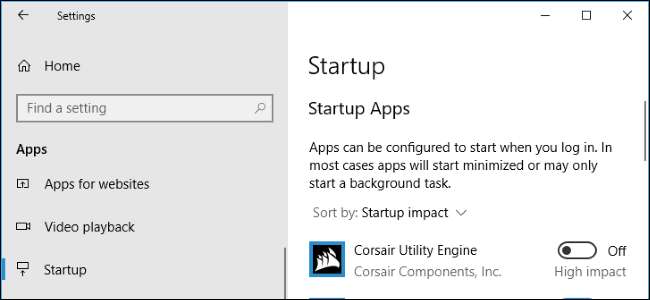
Windows 10: n Asetukset-sovelluksen avulla voit nyt poistaa käytöstä ohjelmat, jotka suoritetaan automaattisesti, kun kirjaudut sisään tietokoneellesi. Sama toiminto oli aiemmin piilotettu Windows 10: n Tehtävienhallinnassa , ja oli piilotettu aikaisempien versioiden MS Config -kohdassa .
Voit hallita käynnistysohjelmia siirtymällä kohtaan Asetukset> Sovellukset> Käynnistys.
Tämä ominaisuus lisättiin Windows 10: n huhtikuun 2018 päivitys . Jos et näe Käynnistys-vaihtoehtoa Asetukset-sovelluksessa, et ole vielä asentanut päivitystä.
LIITTYVÄT: Kaikki uusi Windows 10: n huhtikuun 2018 päivityksessä, saatavana nyt

Näet luettelon ohjelmista, jotka on määritetty käynnistymään sisäänkirjautumisen yhteydessä. Tämä sisältää sovellukset, jotka käynnistävät taustatehtävät, ohjelmat, jotka näkyvät ilmaisinalueella, ja sovellukset, jotka avautuvat ikkunoissa, kun kirjaudut sisään. Se ei sisällä Windows-palvelut jotka juoksevat taustalla.
Tässä näkyy vain muutama tieto: ohjelman nimi, sen kehittäjän nimi, onko automaattinen käynnistys käytössä, ja sen vaikutus "käynnistysaikaan". "Suuri vaikutus" -ohjelman käynnistyminen kestää kauemmin ja hidastaa kirjautumisprosessia enemmän kuin "Pieni vaikutus" -ohjelmalla, joka on nopeasti käynnistettävissä. Voit käyttää ikkunan yläosassa olevaa "Lajitteluperuste" -vaihtoehtoa lajitellaksesi "Käynnistysvaikutus" -kohdan mukaan ja nähdäksesi ensin raskaimmat ohjelmat, jos haluat.
Vastaanottaja Poista ohjelman suorittaminen käytöstä käynnistyksen yhteydessä , vain vaihda se kohtaan ”Pois”. Jos haluat ottaa ohjelman kyvyn käynnistää uudelleen automaattisesti Windowsissa, käännä vaihtokytkin takaisin ”Päällä” -asentoon.
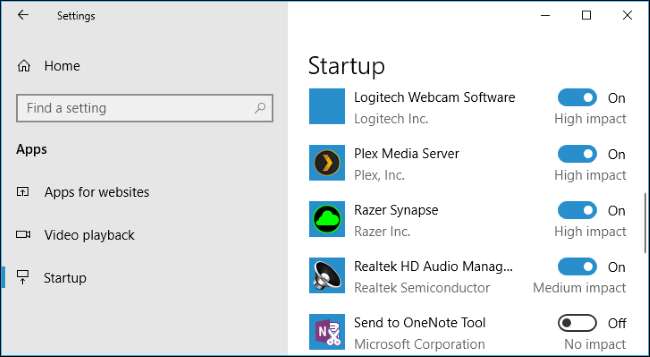
Ole varovainen kun poistat käynnistyssovellukset käytöstä kuitenkin. Jos sammutat käynnistyssovelluksen, se ei käynnisty ja suorita taustatehtäviä, jos normaalisti. Esimerkiksi, jos poistat Dropboxin käynnistyssovelluksen käytöstä, se ei synkronoi tiedostojasi automaattisesti taustalla. Jos poistat Oraclen kaltaisen päivitystarkistimen käytöstä Java-päivityksen ajastin , työkalu ei tarkista automaattisesti tärkeitä päivityksiä ja ilmoita niistä sinulle. Jos poistat Plexin käynnistysohjelman käytöstä, Plex-mediapalvelin ei suorita ja jaa mediakirjastoa automaattisesti käynnistyksen yhteydessä.
Vaikka poistatkin käytöstä jotain tärkeää, voit aina palata tänne ja ottaa sen uudelleen käyttöön yhdellä napsautuksella.







